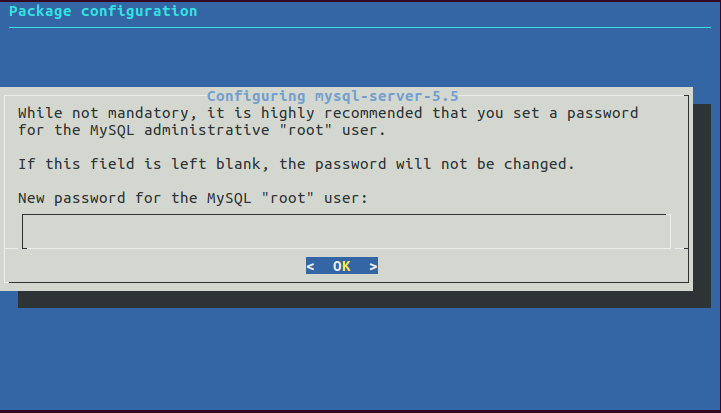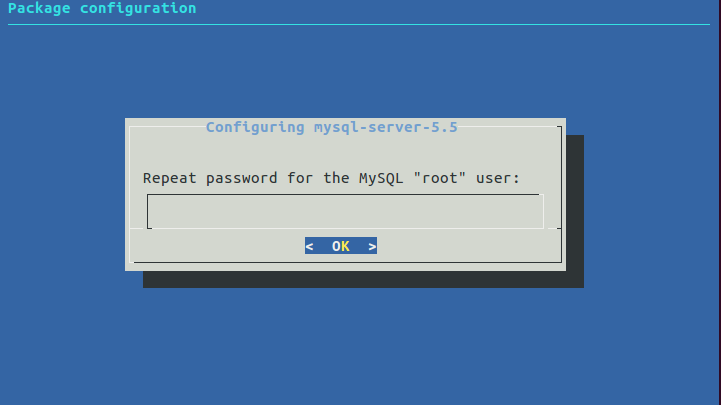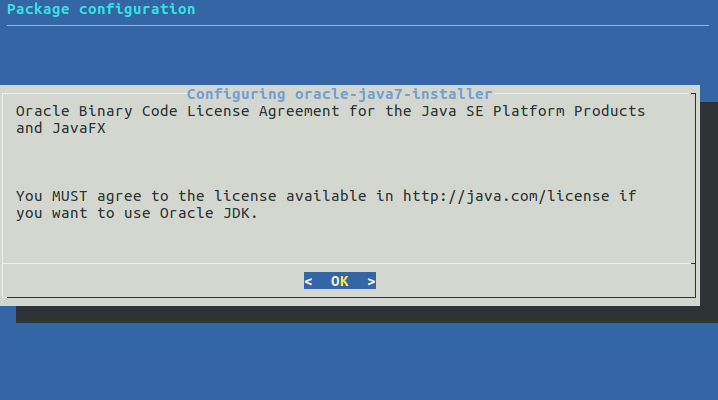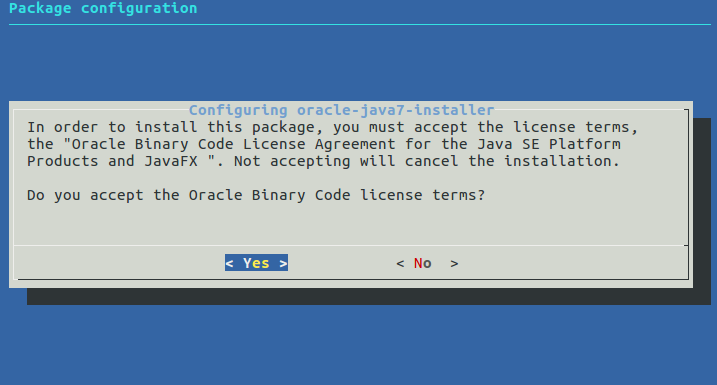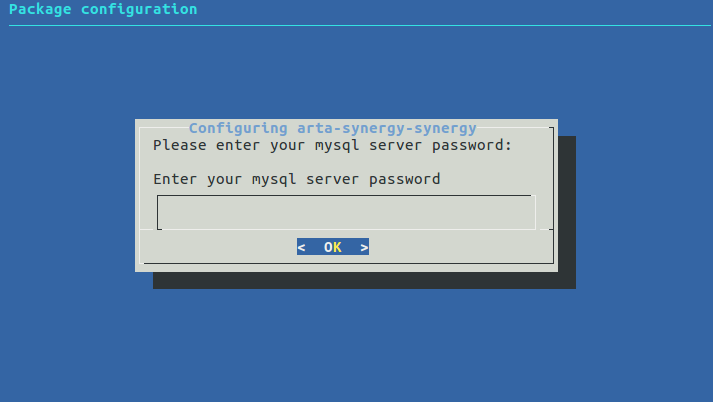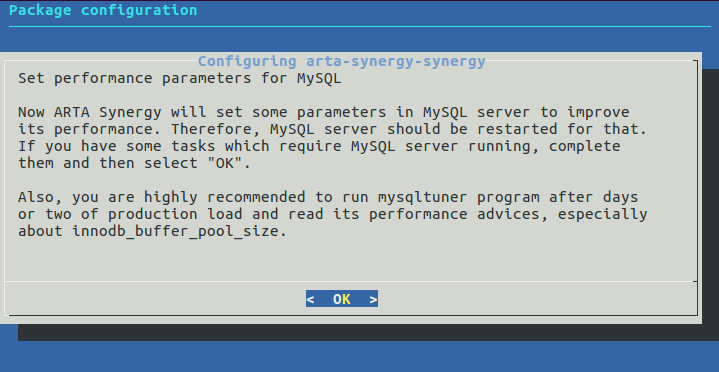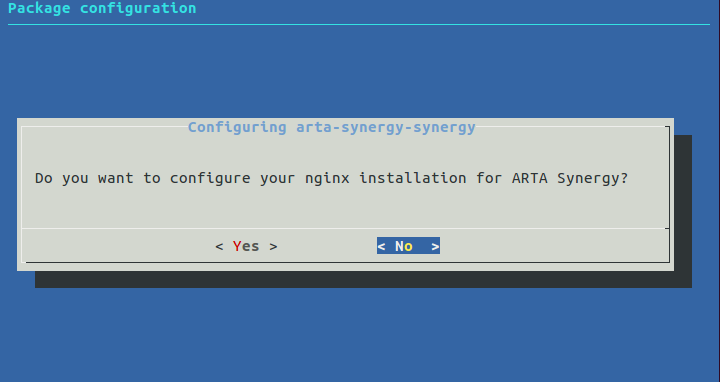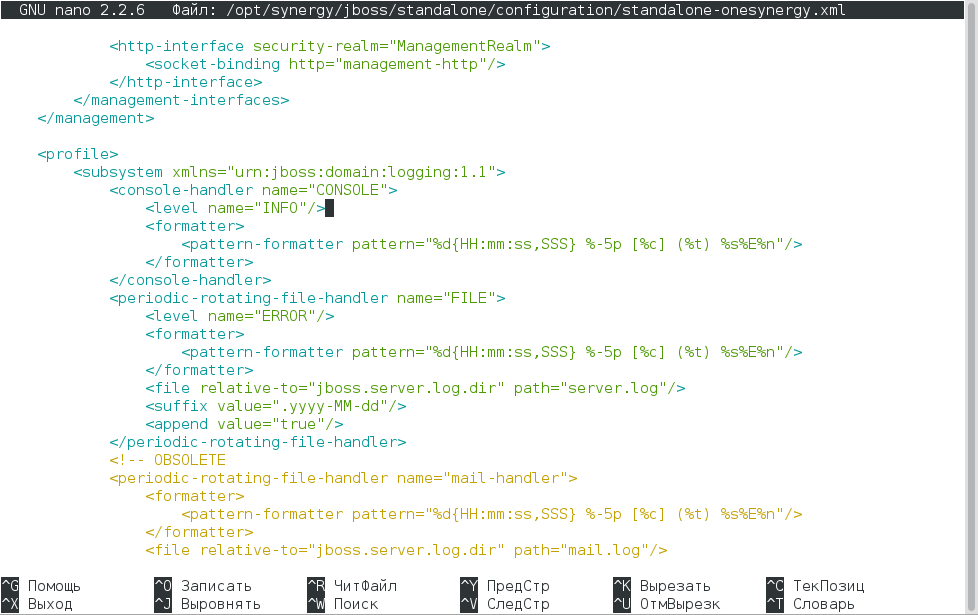Содержание
- 3.1. Установка системы ARTA Synergy при наличии подключения к сети Интернет
- 3.2. Установка хранилища Cassandra
- 3.3. Установка Elasticsearch
- 3.4. Установка Kibana
- 3.5. Установка внешнего модуля DF-EX
- 3.6. Установка интерпретатора JavaScript
- 3.7. Установка лицензионного ключа
- 3.8. Обновление системы
- 3.9. Проверка железа
Для установки всех указанных систем необходимо иметь права суперпользоваля. Кроме того, считается, что перед установкой были подключены необходимые репозитории. Для этого необходимо модифицировать список репозиториев:
Выполнить команду
# nano /etc/apt/sources.list
Если при вводе команды возвращается ошибка:
Нужно выполнить команду # aptitude install nano,
после чего повторить попытку открыть файл
/etc/apt/sources.list.
Добавить в открывшийся файл строки, соответствующие репозиториям нужной версии Synergy:
для версии LTS 3.12 «tengri»:
deb http://deb.arta.kz/tengri tengri main contrib non-freedeb http://deb.arta.kz/tengri tengri-rc main contrib non-freeдля версии LTS 3.14 «perlis»:
deb http://deb.arta.kz/tengri perlis main contrib non-freedeb http://deb.arta.kz/tengri perlis-rc main contrib non-freeдля development-версии:
deb http://deb.arta.kz/tengri unstable main contrib non-freeдля текущей версии LTS:
deb http://deb.arta.kz/tengri stable main contrib non-free
deb http://deb.arta.kz/tengri stable-updates main contrib non-free
В этот же файл добавить строки, соответствующие репозиториям используемой версии дистрибутива. Например, для Debian 8 «jessie» файл
/etc/apt/sources.listдолжен содержать строки:
deb http://httpredir.debian.org/debian jessie main contrib non-free deb http://security.debian.org jessie/updates main contrib non-free deb http://httpredir.debian.org/debian jessie-updates main contrib non-free deb http://httpredir.debian.org/debian jessie-backports main contrib non-free
Примечание:
При установке Synergy на Debian 9 «stretch» необходимо, чтобы дополнительно были подключены репозитории Debian 8 «jessie».
Сохранить изменения в файле, нажав на Ctrl+O, затем Enter, и выйти из редактора, нажав на Ctrl+X.
Также перед установкой любого пакета из перечисленных необходимо
выполнять обновление репозиториев с помощью команды
# aptitude update.
Примечание:
Здесь и далее команды
aptitudeиapt-getсчитаются эквивалентными.
Команды установки пакетов выполняются в терминале.
Для установки системы Arta Synergy необходимы:
установленный оригинальный Debian или производные от Debian системы, причем необходимые для установки пакеты -
oracle-java7-installer,mysql-server-5.5иnginx- должны присутствовать в данной операционной системе;наличие подключения к сети Интернет.
Установка системы Arta Synergy производится через терминал.
Порядок действий:
Запусить установку пакетов: выполнить команду
# aptitude install arta-synergy-synergyПеред началом установки будет выведена информация о количестве и объеме новых пакетов, которую необходимо подтвердить:
Далее требуется подтвердить список устанавливаемых пакетов:
После подтверждения будет запущен процесс получения пакетов и их установка.
В ходе установки нужно задать новый пароль MySQL Server (следует ввести
rootв строке ввода пароля):
По умолчанию предполагается, что Вы выберете пароль для пользователя
rootравнымrootдля доступа к СУБД MySQL. Если Вы выберете другой пароль, то будет необходимо произвести редактирование некоторых конфигурационных файлов.
Далее нужно повторно ввести пароль и нажать Enter:
При установке Java 7 потребуется принять ее лицензию. Сначала нужно ознакомиться с требованием обязательно принять лицензию, нажав на Enter:
На следующем шаге нужно принять лицензию Java, выбрав вариант Yes и нажав на Enter:
Ввести пароль для MySQL Server, заданный на шаге 6, и нажать на Enter:
Подтвердить установку параметров MySQL Server и нажать на Enter:
Далее необходимо выбрать настройку
nginx: выбрать вариант Yes и нажать на Enter:
При необходимости ввести адрес и порт сервера, на который происходит установка.
После завершения установки и запуска системы административное приложение Synergy будет доступно по адресу:
http[s]://server_url:[port]/SynergyAdmin
По умолчанию в системе присутствует пользователь с логином
1 и паролем 1, имеющие
полные права администратора и разработчика Synergy.
Для отслеживания процесса запуска системы можно вывести лог запуска в терминале с помощью команды:
# tail -f /var/log/synergy/jboss-console.log
По умолчанию при выводе логов этого файла в консоль настроен
уровень логирования INFO, то есть выводятся
все сообщения. Изменить уровень логирования этого файла (как и
любого другого в каталоге /var/log/synergy)
можно в файле
/opt/synergy/jboss/standalone/configuration/standalone-onesynergy.xml,
секция <profile>: